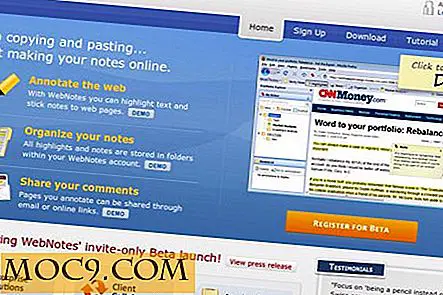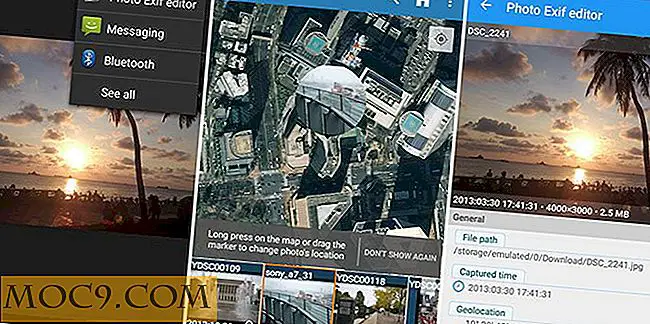Verwenden von Sketchup zum Erstellen von 3D-Druckmodellen
Sketchup ist ein großartiges kostenloses Programm zum Erstellen von 3D-Objekten wie Gebäuden, Projektkästen und Ersatzteilen, da es viele eingebaute Helfer für glatte, mechanische Formen hat.
In diesem Artikel zeigen wir Ihnen, wie Sie mit Sketchup Make, der kostenlosen Version von Sketchup, 3D-Modelle erstellen und drucken und wie Sie die Skalierung Ihrer Modelle korrigieren und in unserem alten Freund Blender 3D in nützliche Formate wie STL exportieren können 3D-Druckdienste oder vom Drucken auf Ihrem eigenen 3D-Drucker.
Hinweis: Wenn Sie Sketchup Make nicht installiert haben, können Sie die Software hier herunterladen und installieren.
Sketchup Make Objekt
Um Ihr 3D-Modell zu erstellen, öffnen Sie Sketchup und verwenden Sie eine hilfreiche Vorlage wie die für den 3D-Druck. Dies überbrückt hilfreich eine Box die Größe der Arbeitsbereich eines Makerbot 3D-Druckers. Das ist toll, wenn Sie einen Makerbot 3D-Drucker haben und Sie Modelle in einem brauchbaren Maßstab produzieren lassen.
Machen Sie das Modell in Sketchup, und wenn Sie fertig sind, achten Sie genau auf die Größe, damit Sie es später überprüfen können.

Um eine Kante zu messen, verwenden Sie das Buntstift-Werkzeug, finden Sie den Mittelpunkt und strecken Sie ihn bis zum anderen Kantenmittelpunkt, und notieren Sie das Maß in der unteren rechten Ecke.
Exportieren von 1 - Shapeways
Um das Objekt zu exportieren, gehen Sie zu "Datei -> Exportieren -> 3D-Modell" und wählen Sie "Collada (DAE)" als Exportformat aus dem Dropdown-Menü.

Legen Sie die Ausgabeoptionen fest, indem Sie auf die Optionsschaltfläche klicken und "Kanten exportieren", "Alle Flächen triangulieren" und "Komponentenhierarchien beibehalten" auswählen.

Speichern Sie Ihre Datei.
Wenn Sie Ihre Datei zu einem Online-Dienst wie Shapeways hochladen, ist dies alles, was Sie tun müssen. Es funktioniert perfekt direkt aus der Box. Auch wenn es nicht so funktioniert, wie Sie es sich vorstellen, Shapeways ermöglicht es Ihnen, Ihre Datei auf die exakte Größe zu skalieren, die Sie benötigen.

Klicken Sie auf die Schaltfläche "Skalieren" und fügen Sie die richtigen Maße hinzu.
Das ist alles in Ordnung und Dandy, wenn Ihre einzige Option Shapeways ist. Was aber, wenn Sie Shapeways nicht verwenden oder einen Service verwenden (oder selbst einen Drucker haben), der nur STL-Dateien verwendet? Damit das funktioniert, brauchen Sie eine andere Strategie, und wir haben uns eine wirklich gute Strategie ausgedacht.
Exportieren von 2 - Blender konvertieren
Um eine legale STL-Datei direkt aus Sketchup zu erhalten, müssen Sie die Pro-Version kaufen, was ein guter Weg ist, wenn Sie das Geld haben, aber was ist, wenn es sich um ein Einzelstück handelt? Es kann getan werden, aber es ist schwierig herauszufinden, wie es geht, damit es funktioniert. Mit dieser Methode können Sie die Datei konvertieren und eine korrekte STL mit Blender 3D erstellen.
Importieren Sie die DAE-Datei mit "Import -> Collada (Standard) (. Dae)."

Wählen Sie auf der Registerkarte "Scene" des rechten tooldrawer "Metric" als Ihre Szeneneinheiten.

Exportieren Sie nun die Datei als AWL mit "Export -> AWL".
Auf der linken Seite unten im Exporter sehen Sie die Exporteinstellungen. Ändern Sie die "Skalierung" auf 1000. Da die Standardeinstellung eine Einheit pro Blendereinheit ist, funktioniert das Exportieren nicht. Sie müssen es für die richtige Skala multiplizieren.

Jetzt können Sie Ihre Datei als STL-Datei exportieren, indem Sie sie benennen, einen Speicherort auswählen und auf OK klicken.
Wenn Sie es auf Ihrem eigenen Drucker drucken oder diese STL-Datei zu Shapeways oder einem anderen Online-3D-Druckdienst hochladen, wird Ihre STL-Datei die richtige Skalierung entsprechend Ihrem ursprünglichen Entwurf in Sketchup aufweisen.

Fazit
So verwenden Sie Blender 3D, um STL-Dateien aus Ihren Sketchup-Modellen für den 3D-Druck zu erstellen. Es ist eine einfache Technik, aber eine leistungsstarke, wenn Sie viele Modelle in Sketchup zum Drucken entwerfen möchten.
Wenn Ihnen dieser Artikel gefallen hat und Sie Fragen zu Sketchup, Blender oder 3D-Druck haben, teilen Sie uns dies bitte in den Kommentaren unten mit.